Users Guide
Table Of Contents
- Notas
- Información general del producto
- Instalación
- Se suministra con el software
- Sistemas operativos compatibles
- Requisitos para la configuración del hardware
- Exploradores compatibles
- Requisitos de JRE
- Instalación del software
- Desinstalación del software
- Inicio del software
- Configuración de los conmutadores y de los dispositivos de destino
- Instalación y configuración de la interfaz Web
- Operaciones de software básicas
- Visualización del sistema en el Explorador
- Personalización de la visualización de la ventana
- Agregar un conmutador de consola remota (Dell o Avocent)
- Acceso al conmutador de consola remota
- Inicio del visor de VNC o RDP
- Cambio de las propiedades de los servidores y los conmutadores
- Cambio de las opciones de los servidores y los conmutadores
- Organización del sistema
- Personalización de la ventana del Explorador
- Administración de las bases de datos locales
- Uso del Visor
- Acceso a los servidores desde el software del conmutador de consola remota
- Interacción con el servidor visualizado
- Características de la ventana del Visor
- Ajuste del Visor
- Ajuste de la resolución del Visor
- Ajuste de la calidad de video
- Minimización de la decoloración de la sesión de video remoto
- Mejora de la visualización del color del fondo de pantalla
- Configuración de la escala del ratón
- Minimización del rastro del ratón
- Mejora del rendimiento del ratón
- Reducción del parpadeo del cursor del ratón
- Visualización de múltiples servidores mediante el modo de escaneo
- Escaneo de los servidores
- Indicadores de estado de la Vista en miniatura
- Desplazamiento por la Vista en miniatura
- Uso de macros para enviar pulsaciones de tecla al servidor
- Opciones de sesión - Ficha General
- Capturas de pantalla
- Opciones de uso compartido de sesión
- Medio Virtual
- Apéndice A: Actualización del software del conmutador de consola remota
- Apéndice B: Teclado y ratón
- Apéndice C: Puertos TCP
- Apéndice D: Asistencia técnica
- Bookmarks
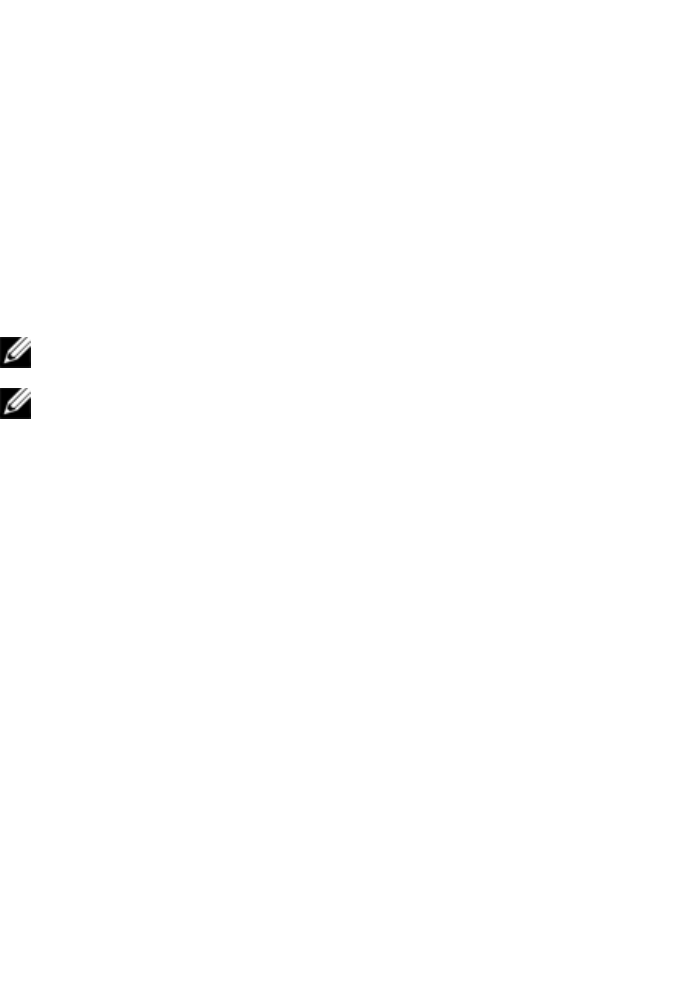
88xxx | Uso del Visorxxx
Haga clic con el botón derecho del ratón sobre la miniatura de un
servidor y seleccione Visualizar sesión interactiva. El video de ese
servidor se iniciará en un ventana interactiva del Visor.
Para activar o desactivar un servidor en la secuencia de escaneo:
1 Seleccione una miniatura de servidor.
2 Desde la Vista en miniatura, seleccione Miniatura - [nombre del servidor] -
Activar.
O bien
Haga clic con el botón derecho del ratón sobre la miniatura de un
servidor y seleccione Activar. Ese servidor se incluirá o se excluirá de la
secuencia de escaneo de miniaturas de servidores.
NOTA: El estado de la opción Activar del menú puede alternarse entre marcado
(activado) y no marcado (desactivado) cada vez que se selecciona.
NOTA: Si un usuario está accediendo a un servidor, el menú Activar estará
desactivado para la miniatura de ese servidor.
Para pausar o reiniciar una secuencia de escaneo:
Desde Vista en miniatura, seleccione Opciones - Pausar escaneo. La secuencia
de escaneo se detendrá en la miniatura actual si la Vista en miniatura está
realizando un escaneo, o reiniciará el escaneo si está actualmente en pausa.
Para cambiar el tamaño de la miniatura:
1 Desde la Vista en miniatura, seleccione Opciones - Tamaño miniatura.
2 Seleccione el tamaño deseado de la miniatura en el menú.
Uso de macros para enviar pulsaciones de tecla al servidor
El menú Macros del Visor le permite enviar fácilmente varias pulsaciones de
tecla al servidor. El Visor proporciona una lista de selecciones de pulsaciones de
tecla disponibles para sistemas Microsoft Windows, Sun y Linux.
Para seleccionar el sistema que utiliza:










